Nouveautés SAP BI 4.3 SP02
Plusieurs nouveautés intéressantes sont arrivées en version 4.3 SP02 de SAP BI mais, aujourd’hui, un zoom va être réalisé sur une fonctionnalité très spécifique : la possibilité d’utiliser un IDP (IDentity Provider) ou fournisseur d’identité pour se connecter à la Zone de Lancement BI.
Aujourd’hui, seuls 4 IDP sont officiellement supportés par SAP mais d’autres le seront sûrement à l’avenir :

Configuration de la partie Console Cloud Google
Tout d’abord, il faut créer un nouveau projet et créer un ID Client OAuth 2.0 comme celui-ci :

En détail, cela donne ceci :
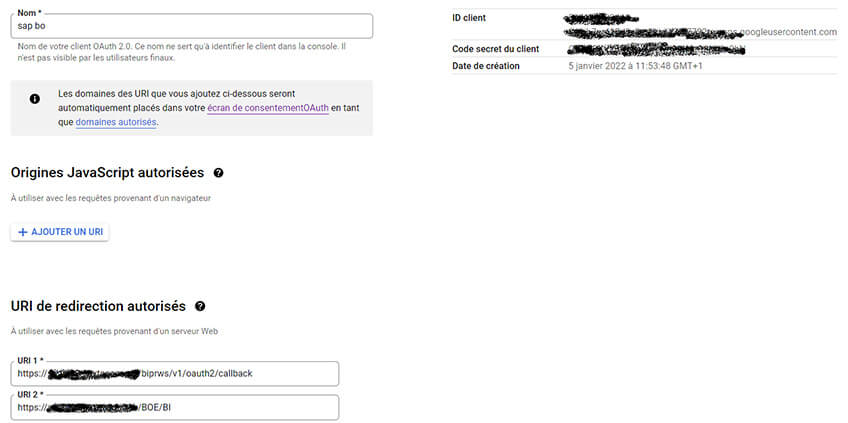
Une fois fait, il faut gérer les consentements oAuth 2.0 :
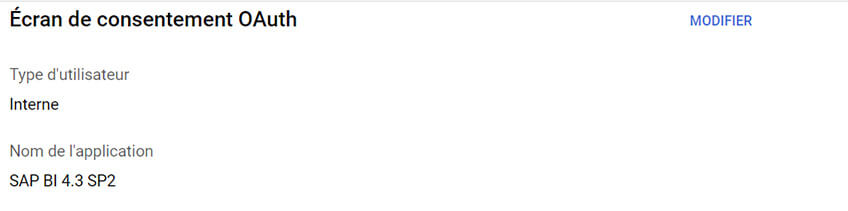
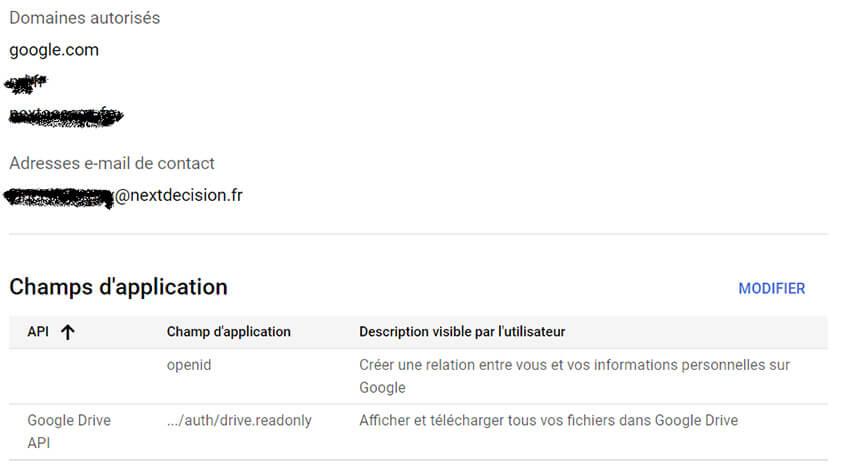
Il ne reste plus qu’à attendre que le paramétrage soit actif !
Configuration de la partie SAP BI
Voici la liste des étapes qui seront détaillées ensuite :
- Créer le serveur d’autorisation dans la CMC
- Activer l’OpenID Connect dans l’authentification Enterprise
- Créer un utilisateur Enterprise pour tester la génération d’un jeton de connexion
- Modifier le fichier FioriBI.properties
Étape 1 : Créer le serveur d’autorisation dans la CMC de SAP BI
Dans la CMC > Applications > Configurations du serveur d’autorisation, créer un nouveau serveur :
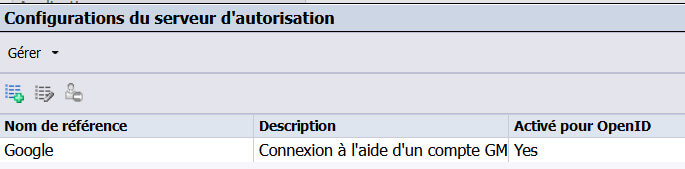
En détail :
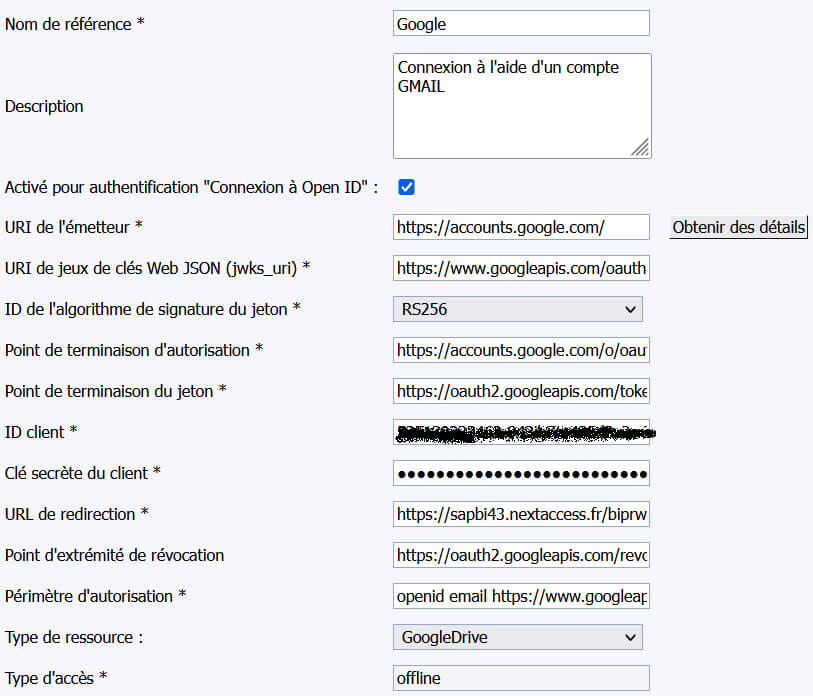
Voici les valeurs à saisir :
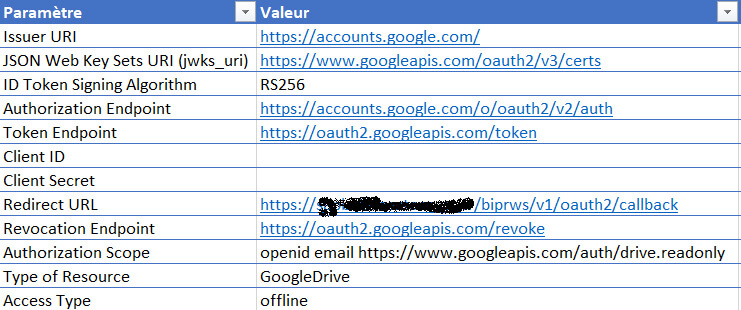
Attention : il faut que l’URL https://…/biprws fonctionne (Partie RESTFul dans la CMC)
Étape 2 : Activer l’OpenID Connect dans l’authentification Enterprise
Maintenant que le serveur d’autorisation est créé, il faut l’activer dans la CMC > Authentification > Enterprise :

Étape 3 : Créer un utilisateur Enterprise pour tester la génération d’un jeton de connexion
Créer un compte de type Enterprise pour tester la génération de jeton vers le fournisseur d’identité Google.
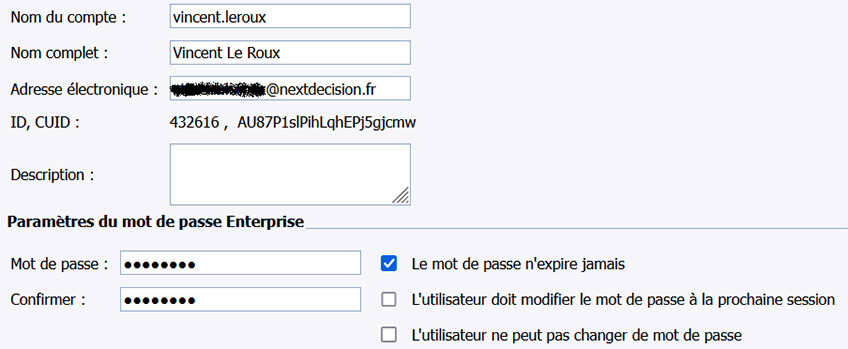
Il faut absolument que l’utilisateur dispose d’une adresse mail pour que cela fonctionne !
Une fois connecté à la zone de Lancement BI (avec un compte et un mot de passe), aller dans les propriétés du compte et tenter de générer un jeton vers le fournisseur d’identité :
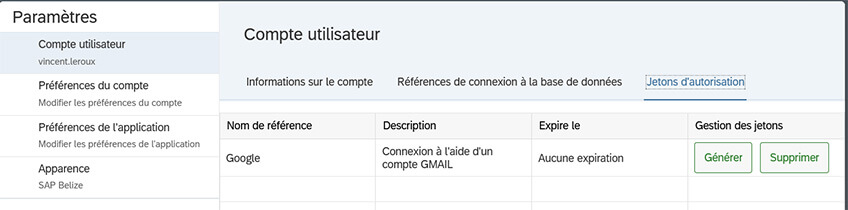
Étape 4 : Modifier le fichier FioriBI.properties
Maintenant que cela fonctionne, il ne reste plus qu’à activer le SSO. Pour cela, il faut modifier le fichier \tomcat\webapps\BOE\WEB-INF\config\custom\FioriBI.properties pour ajouter les lignes suivantes :

Et voilà, vous n'avez plus qu'à redémarrer Tomcat et vous connecter sur la zone de lancement BI !
Vous recherchez des consultant·e·s certifié·e·s SAP BO BI, Next Decision est là ! alors contactez-nous !